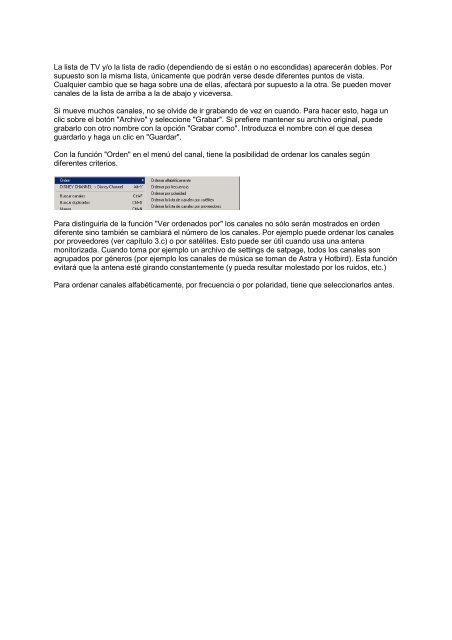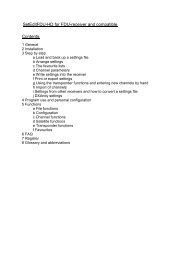SetEditTF5000 para Topfield 5000/5500 Índice:
SetEditTF5000 para Topfield 5000/5500 Índice:
SetEditTF5000 para Topfield 5000/5500 Índice:
You also want an ePaper? Increase the reach of your titles
YUMPU automatically turns print PDFs into web optimized ePapers that Google loves.
La lista de TV y/o la lista de radio (dependiendo de si están o no escondidas) aparecerán dobles. Por<br />
supuesto son la misma lista, únicamente que podrán verse desde diferentes puntos de vista.<br />
Cualquier cambio que se haga sobre una de ellas, afectará por supuesto a la otra. Se pueden mover<br />
canales de la lista de arriba a la de abajo y viceversa.<br />
Si mueve muchos canales, no se olvide de ir grabando de vez en cuando. Para hacer esto, haga un<br />
clic sobre el botón "Archivo" y seleccione "Grabar". Si prefiere mantener su archivo original, puede<br />
grabarlo con otro nombre con la opción "Grabar como". Introduzca el nombre con el que desea<br />
guardarlo y haga un clic en "Guardar".<br />
Con la función "Orden" en el menú del canal, tiene la posibilidad de ordenar los canales según<br />
diferentes criterios.<br />
Para distinguirla de la función "Ver ordenados por" los canales no sólo serán mostrados en orden<br />
diferente sino también se cambiará el número de los canales. Por ejemplo puede ordenar los canales<br />
por proveedores (ver capítulo 3.c) o por satélites. Esto puede ser útil cuando usa una antena<br />
monitorizada. Cuando toma por ejemplo un archivo de settings de satpage, todos los canales son<br />
agrupados por géneros (por ejemplo los canales de música se toman de Astra y Hotbird). Esta función<br />
evitará que la antena esté girando constantemente (y pueda resultar molestado por los ruidos, etc.)<br />
Para ordenar canales alfabéticamente, por frecuencia o por polaridad, tiene que seleccionarlos antes.